иЦлоуд додаје много додатних услуга и функција на ваш Мац, али оне раде само ако се повеже без неочекиваних проблема. Нажалост, за многе кориснике то није случај. Њихов Мац не може да се повеже са иЦлоуд-ом због проблема са Аппле ИД-ом.
Када се то догоди, не можете да користите иМессаге, ФацеТиме или друге иЦлоуд услуге као што су пошта, календар и иЦлоуд Дриве.
Тешко је сами решити овај проблем јер може бити резултат много различитих проблема. Дакле, саставили смо овај водич за решавање проблема да бисмо вам помогли.
Садржај
-
Шта учинити ако ваш Мац не може да се повеже са иЦлоуд-ом
- Повезан:
- Зашто се мој Мац не може повезати на иЦлоуд?
- Поправи 1. Затворите сваку апликацију и искључите свој Мац
- Поправка 2. Промените датум и време
- Поправка 3. Проверите статус Аппле-овог иЦлоуд система
- Поправка 4. Проверите детаље свог Аппле ИД-а
- Поправи 5. Одјавите се са иЦлоуд-а на свом Мац-у
- Поправи 6. Пријавите се са другим Аппле ИД налогом
-
Поправи 7. Уклоните различите датотеке библиотеке
- Уклоните своје иЦлоуд налоге
- Уклоните своје системске поставке
- Уклоните свој привезак за кључеве
-
Ако све остало не успе, поново инсталирајте мацОС
- Повезани постови:
 Шта учинити ако ваш Мац не може да се повеже са иЦлоуд-ом
Шта учинити ако ваш Мац не може да се повеже са иЦлоуд-ом
Када видите поруку да ваш Мац не може да се повеже са иЦлоуд-ом, идите на Аппле > Системске поставке > Аппле ИД и поново унесите лозинку за Аппле ИД. Ако дође до неочекиваног проблема, потребно је да решите неке проблеме, што може укључивати поновно покретање Мац-а и одјављивање са иЦлоуд-а.
Повезан:
- иЦлоуд се не синхронизује? Како да решите проблеме са иЦлоуд синхронизацијом
- Проблеми са иЦлоуд налогом? Ево како да их решите
- Како се пријавити и одјавити са иЦлоуд-а у мацОС Цаталина
- Грешка при повезивању верификације Аппле ИД-а. Како поправити
Зашто се мој Мац не може повезати на иЦлоуд?
Један од разлога зашто је ово питање тако тешко решити је тај што много различитих проблема изазива исте симптоме. Без обзира да ли су Аппле-ови сервери искључени, ваша интернетска веза не ради или је ваш оперативни систем оштећен, и даље ћете видети исту поруку о грешци.
Већину времена ваш Мац каже „Дошло је до неочекиване грешке“ када покушате да поново унесете лозинку за Аппле ИД. Ова једнако загонетна порука не даје појма шта је пошло по злу или како то поправити.
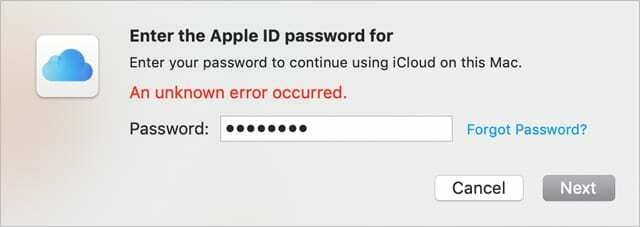
Пошто постоји много потенцијалних узрока за овај проблем, постоји и много потенцијалних решења. Једини начин да сазнате који вам одговара је да испробате сваки од њих и поново се пријавите на иЦлоуд након тога.
У наставку смо навели најбоље предлоге за решавање проблема почевши од најједноставније опције.
Обавезно поново тестирајте иЦлоуд након сваког потенцијалног поправка. И јавите нам у коментарима које решење вам је успело.
Поправи 1. Затворите сваку апликацију и искључите свој Мац

Ово једноставно решење може бити брз и лак начин да решите много потенцијалних проблема без ризика од губитка података. Већ је радио за многе друге кориснике.
Затворите сваку апликацију на свом Мац-у користећи следеће две пречице:
- Цмд + К: Да бисте затворили активну апликацију.
- Оптион + Таб: Да бисте прешли на следећу отворену апликацију.
Ако их има апликације не реагују и одбијте да одустанете, притисните Оптион + Цмд + Есцапе и Форце Куит њих уместо тога.
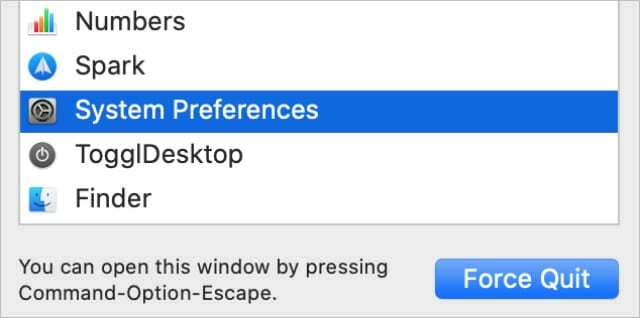
Након што затворите све апликације на вашем Мац-у, идите на Аппле > Искључи и Искључити ваш Мац. Сачекајте најмање 30 секунди након што се искључи пре него што притиснете дугме за напајање да бисте га поново покренули.
Белешка: Поновите ове кораке након сваке друге потенцијалне исправке у наставку да бисте сазнали да ли ваш Мац још увек не може да се повеже са иЦлоуд-ом.
Поправка 2. Промените датум и време

Погледајте датум и време у горњем десном углу вашег Мац екрана: да ли је тачно? Чак и ако је слободан само минут, погрешан датум или време може изазвати много проблема када ваш Мац покуша да се повеже на иЦлоуд.
Иди на Аппле > Системске поставке > Датум и време поправити.
Кликните на катанац и унесите лозинку администратора да бисте откључали промене. Затим изаберите Датум време картицу и изаберите да Подесите датум и време аутоматски.
Затворите сваку апликацију и потом поново искључите Мац да видите да ли ради.
Поправка 3. Проверите статус Аппле-овог иЦлоуд система

Могуће је да ваш Мац не може да се повеже са иЦлоуд-ом јер Аппле-ови системи имају проблема или су у току одржавања. Сазнајте да ли је то случај тако што ћете посетити Аппле-ова веб страница о статусу система.
Погледајте сваку од услуга везаних за иЦлоуд. Требало би да имају зелене кругове поред себе да кажу да су спремни. Ако то не ураде, морате сачекати да их Аппле поправи.
Чак и након што Аппле реши проблеме са иЦлоуд услугама, можда ћете морати да сачекате још мало пре него што се ваш Мац поново повеже. Понекад грешке остају у систему неколико сати након што их Аппле поправи.
Поправка 4. Проверите детаље свог Аппле ИД-а

Уверите се да користите исправно корисничко име и лозинку за Аппле ИД тако што ћете се пријавити на веб локацију Аппле ИД. Ако не можете да се пријавите, можда ћете морати да промените вашу лозинку за Аппле ИД.
Након пријављивања, веб локација вас може упозорити на безбедносне проблеме са вашим налогом. Ово би могло да објасни зашто ваш Мац не може да се повеже на иЦлоуд користећи детаље вашег Аппле ИД-а.
Под Рачун одељак, уверите се да су сви ваши контакт подаци тачни. Под Безбедност, привремено онемогућити Двофакторска аутентификација или генерисати ан Посебна лозинка за апликацију користити.
Не би требало да мењате безбедносна подешавања да бисте повезали свој Мац са иЦлоуд-ом, али понекад то помаже. Не заборавите да вратите своја подешавања на нормалу након што решите проблем.
Поправи 5. Одјавите се са иЦлоуд-а на свом Мац-у
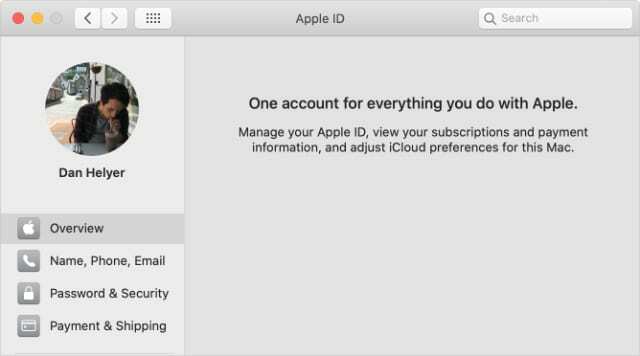
Следећа ствар коју треба урадити је привремено одјавите се са иЦлоуд-а на свом Мац-у. Када то урадите, ваш Мац се прекида са сваком иЦлоуд сервисом, уклањајући повезане податке са вашег Мац-а. Ово укључује:
- Календар
- Напомене
- Контакти
- Подсетници
- Фотографије
- иЦлоуд Маил
- иЦлоуд Дриве
Не брините, и даље је доступан на веб локацији иЦлоуд и вратиће се на ваш Мац када се поново повежете на иЦлоуд.
Када се одјавите са иЦлоуд-а, можете изабрати да копирате неке податке на свој Мац како бисте и даље могли да им приступите. У супротном, све се враћа када се поново пријавите на иЦлоуд.
Иди на Аппле > Системске поставке > Аппле ИД и изаберите Преглед са бочне траке. На дну прозора кликните Одјава, а затим изаберите податке које желите да задржите на свом Мац рачунару.
Ако се од вас затражи, унесите лозинку за Аппле ИД да бисте је онемогућили Финд Ми Мац. Можда ћете такође морати да креирате нову администраторску лозинку која није повезана са вашим Аппле ИД-ом (и даље можете изабрати да користите исту лозинку за ово).
Након што се одјавите са иЦлоуд-а, поново покрените Мац и вратите се на Аппле ИД Систем Преференцес да бисте се поново пријавили.
Поправи 6. Пријавите се са другим Аппле ИД налогом
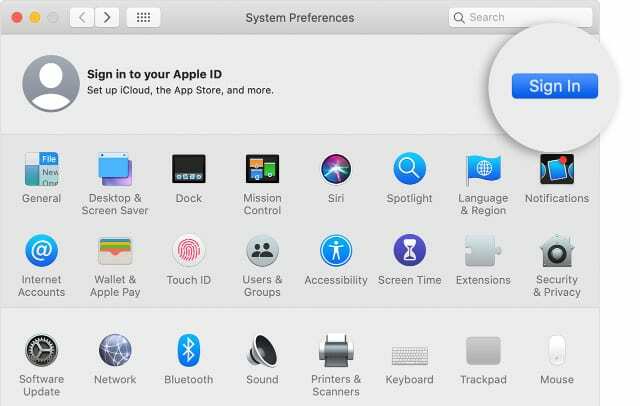
Неки корисници су успели да реше иЦлоуд проблеме свог Мац-а тако што су се пријавили са другим Аппле ИД налогом. Ако немате приступ другом налогу, креирајте нову адресу е-поште и пријавите се за нови Аппле ИД налог онлајн.
Пратите горња упутства да бисте се одјавили са свог тренутног иЦлоуд налога тако што ћете отићи на Аппле > Системске поставке > Аппле ИД.
Затим се пријавите на други Аппле ИД налог са исте странице. Није важно да ли користите туђи налог или потпуно нови.
На крају, одјавите се са новог налога и поново се пријавите користећи свој оригинални Аппле ИД. Не заборавите да затворите сваку апликацију и поново искључите Мац да бисте му помогли да се повеже са иЦлоуд-ом.
Поправи 7. Уклоните различите датотеке библиотеке

Ваш Мац чува системске поставке и поставке у скривеној фасцикли која се зове Библиотека. Могуће је да се ваш Мац не може повезати са иЦлоуд-ом јер су неке датотеке библиотеке оштећене или недостају.
Најједноставније решење је да повратите резервну копију Тиме Мацхине вашег Мац-а. Вратите се на последњи пут када сте се повезали на иЦлоуд без икаквих неочекиваних проблема.
Ако то није могуће, ручно уклоните датотеке из библиотеке, присиљавајући ваш Мац да их поново креира. Када то урадите, он мења различите системске поставке и подешавања на вашем Мац-у, укључујући лозинке које сте сачували у Кеицхаин-у.
Направите резервну копију свог Мац-а користећи Тиме Мацхине пре него што почнете.
Пратите доле наведене кораке да бисте уклонили датотеке из различитих сродних делова библиотеке. Обавезно поново покрените Мац након сваког. Ако ваш Мац и даље не може да се повеже на иЦлоуд, вратите те датотеке у своју библиотеку да бисте вратили подешавања.
Уклоните своје иЦлоуд налоге
- Отвори Финдер и изаберите Иди > Иди у фасциклу са траке менија.
- Идите у следећу фасциклу:
~/Либрари/Апплицатион Суппорт/иЦлоуд/Аццоунтс/ - Преместите сав садржај у нову фасциклу на радној површини, а затим поново покрените Мац и поново тестирајте иЦлоуд.
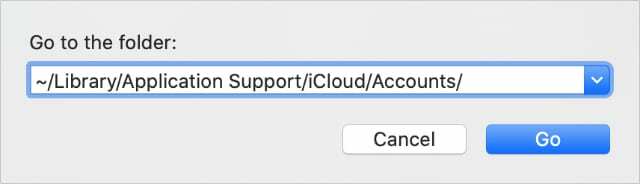
Уклоните своје системске поставке
- Отвори Финдер и изаберите Иди > Иди у фасциклу са траке менија.
- Идите у следећу фасциклу:
~/Либрари/Преференцес/ - Пронађите датотеку
цом.аппле.системпреференцес.плист. - Преместите га у нову фасциклу на радној површини, а затим поново покрените Мац и поново тестирајте иЦлоуд.
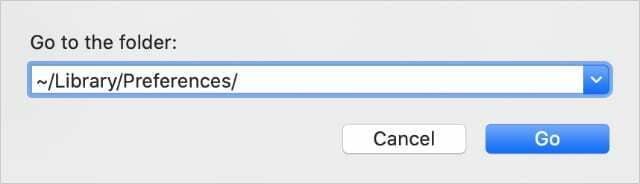
Уклоните свој привезак за кључеве
- Ово брише све ваше лозинке, па запишите све које не можете да се сетите.
- Отвори Финдер и изаберите Иди > Иди у фасциклу са траке менија.
- Идите у следећу фасциклу:
~/Библиотека/Привезак за кључеве/ - Преместите сав садржај у нову фасциклу на радној површини, а затим поново покрените Мац и поново тестирајте иЦлоуд.
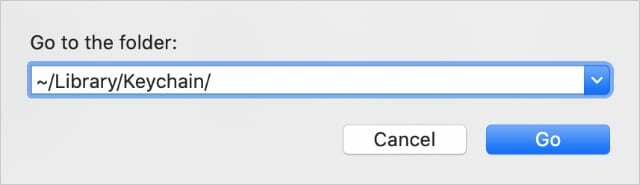
Ако све остало не успе, поново инсталирајте мацОС
До сада би требало да будете у могућности да повежете свој Мац са иЦлоуд-ом без икаквих неочекиваних проблема са Аппле ИД-ом. Ако то и даље није случај, можда је време за драстичнију акцију: поновну инсталацију мацОС-а.
Ово је оперативни систем који ради на вашем Мац-у, који можете поново инсталирати без губитка података. Ево упутства како да поново инсталирајте мацОС на свој Мац, јавите нам како сте прошли у коментарима.

Дан пише туторијале и водиче за решавање проблема како би помогао људима да на најбољи начин искористе своју технологију. Пре него што је постао писац, дипломирао је технологију звука, надгледао поправке у Аппле Сторе-у и чак је предавао енглески у Кини.